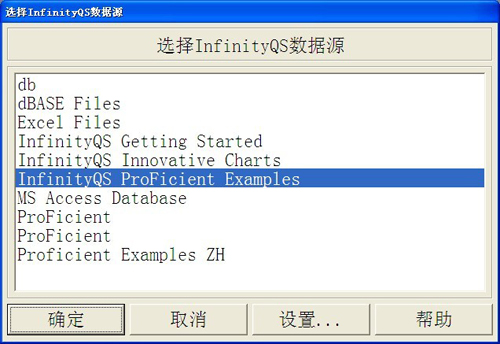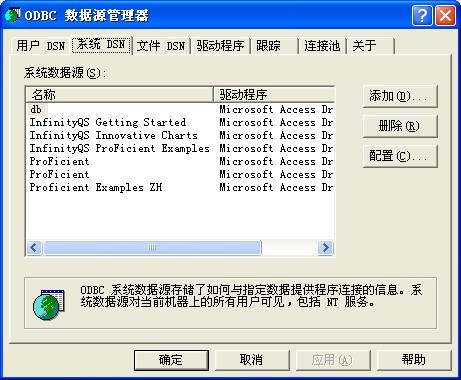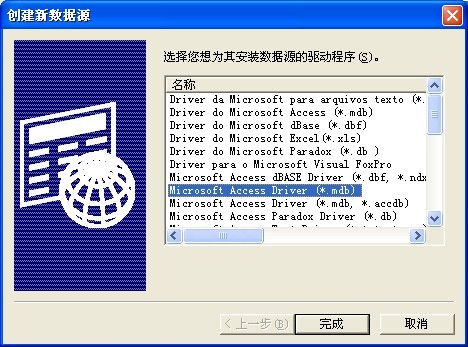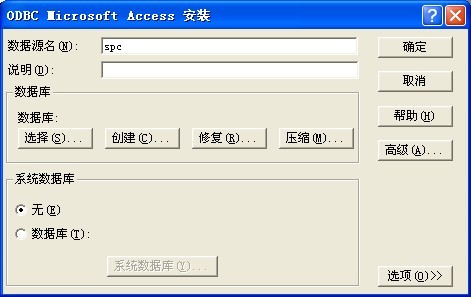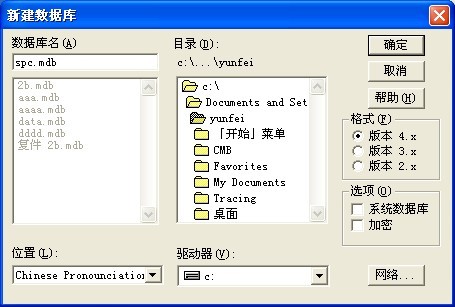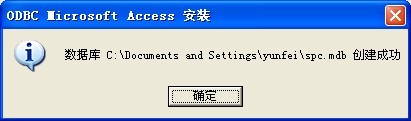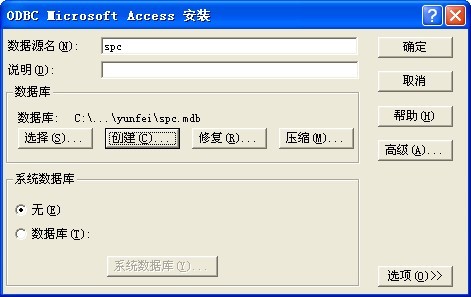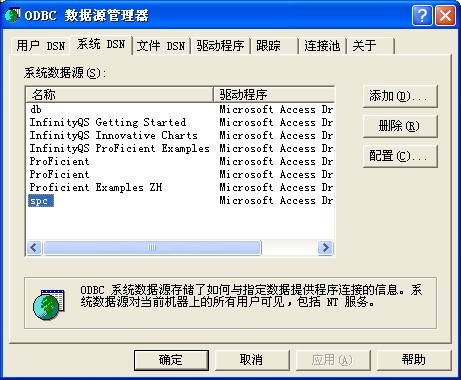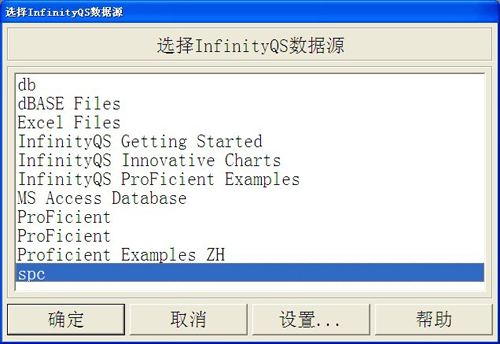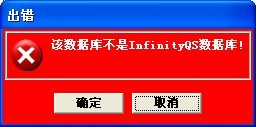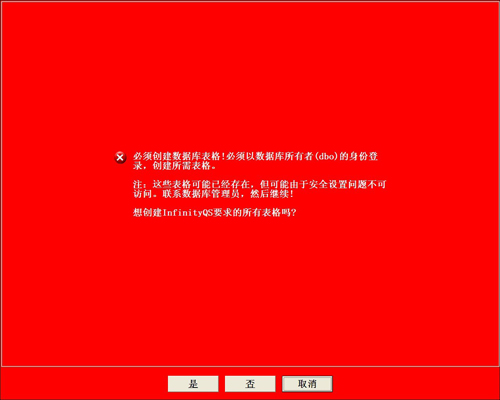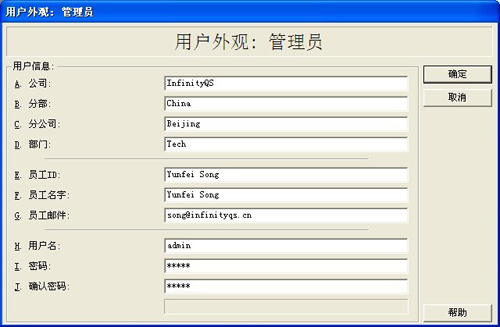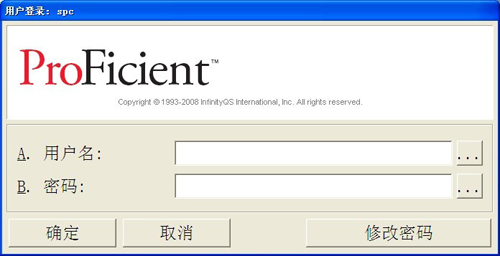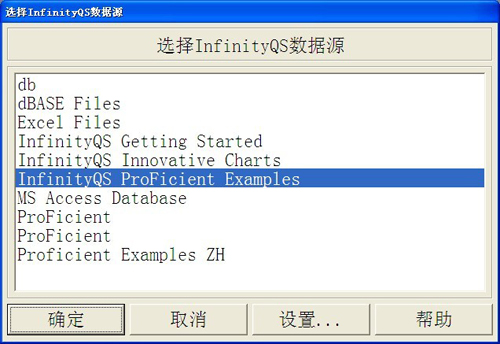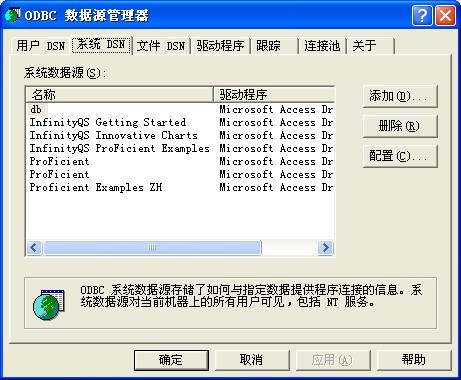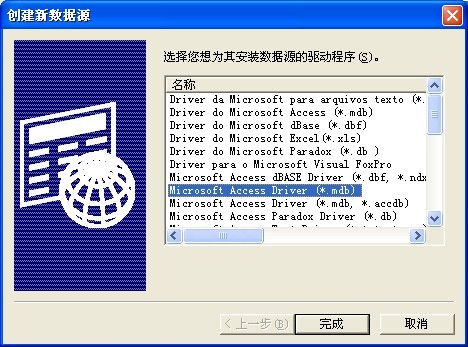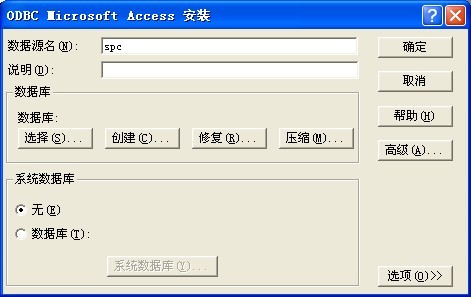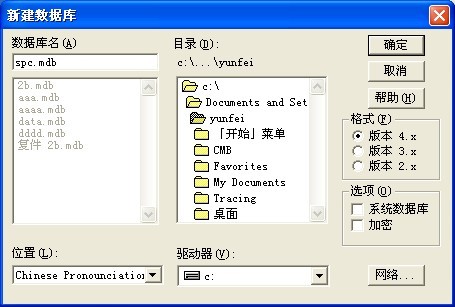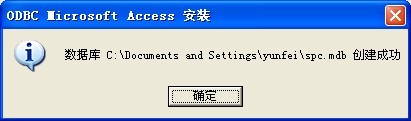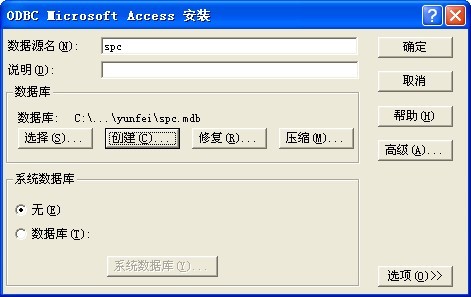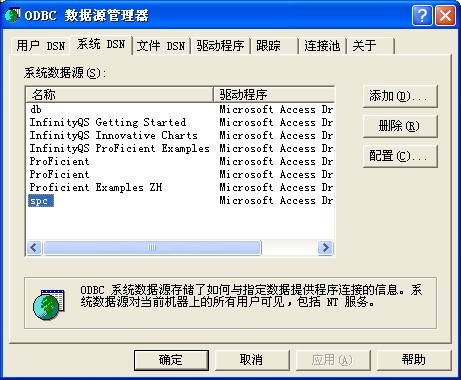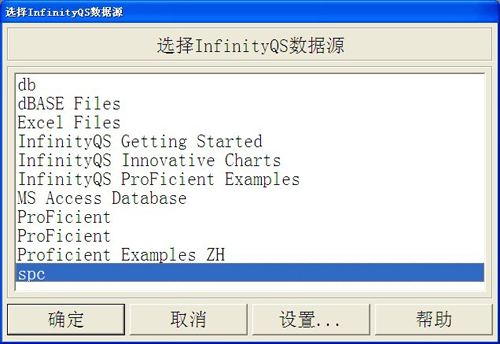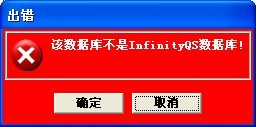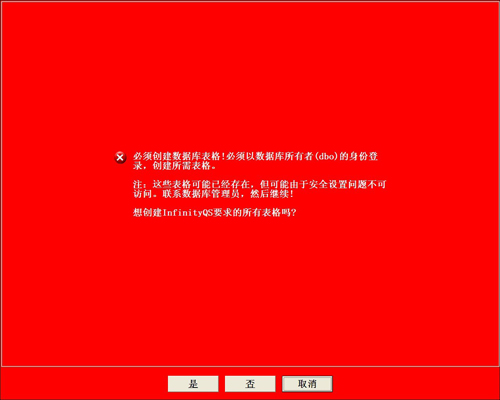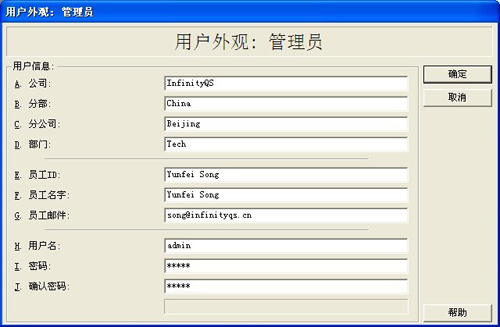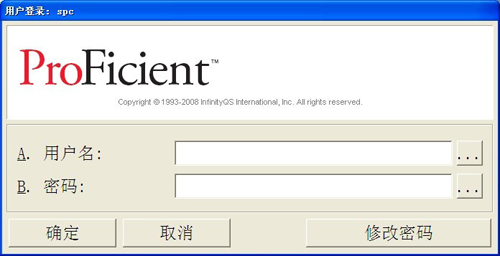|
具体操作步骤 |
按照下列指示创建 Microsoft Access 数据库:
-
1、打开 InfinityQS 数据库管理器 – 开始菜单 > 所有程序 > InfinityQS > ProFicient > 工具 > 数据库管理器。
-
2、在数据源对话框中, 点击设置…。
|
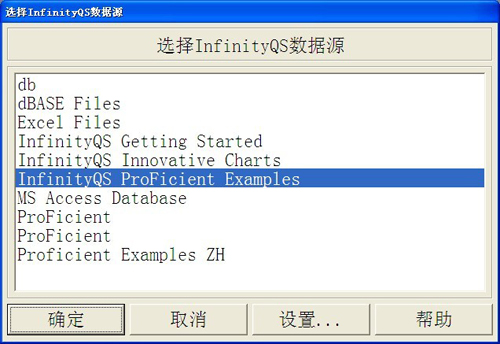 |
-
3、出现 ODBC 数据管理器,在 ODBC 数据源管理器对话框中,点击 系统 DSN 选项卡。
|
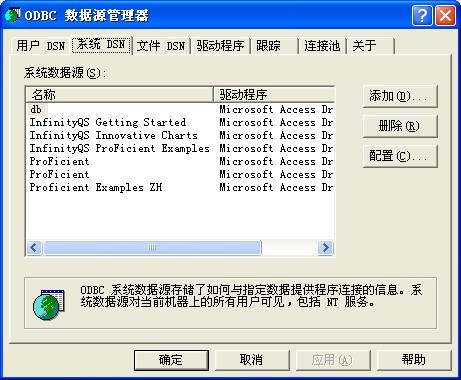 |
-
4、在数据源选择对话框中,点击添加(D)按钮,出现创建新数据源对话框。
|
 |
-
5、在创建新数据源对话框中,选择 Microsoft Access Driver (*.mdb),然后点击完成。
|
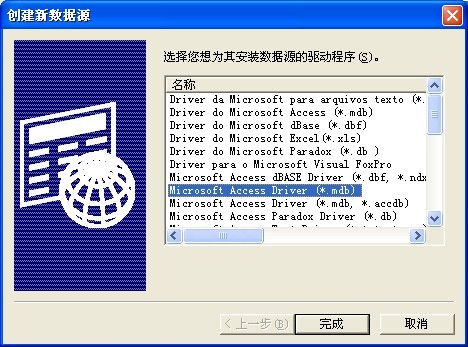 |
-
6、在OCBC Microsoft Access 安装对话框中,输入数据源名。
|
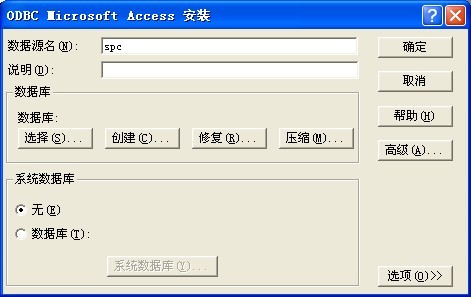 |
-
7、在新建数据对话框中,选择数据库保存的磁盘位置和文件名,然后点击确定按钮。
|
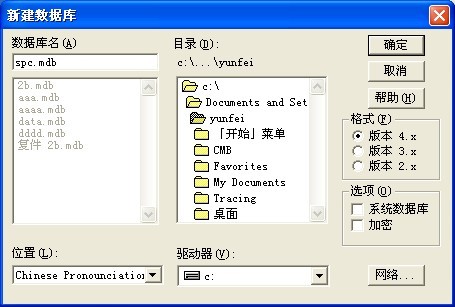 |
-
8、点击确定。出现 ODBC Microsoft Access 安装对话框,然后点击确定按钮。
|
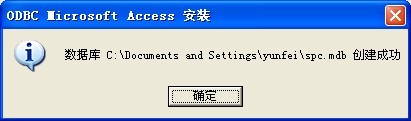 |
-
9、在ODBC Microsoft Access 安装对话框中,点击确定按钮。
|
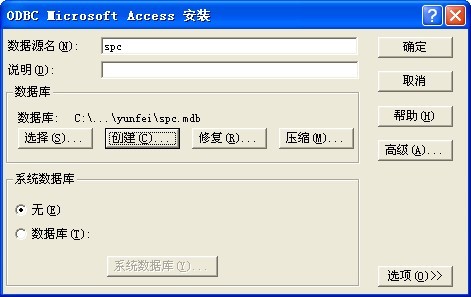 |
-
10、在 ODBC 数据源管理器中,出现新建的数据源SPC,点击确定按钮。
|
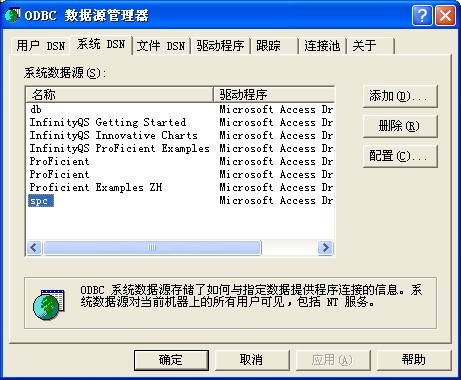 |
-
11、在选择 InfinityQS 数据源管理器中,可以看到新的数据库 SPC。点击确定按钮。
|
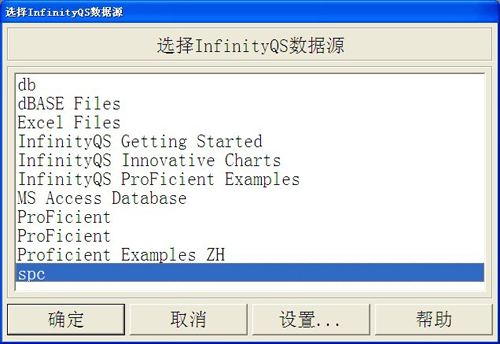 |
-
12、在数据源选择对话框中,新数据库会高亮显示,如果没有,在数据源名称列表中选择前面创建的数据源,点击确定按钮。出现红色出错提示框。
|
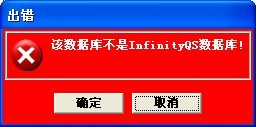 |
-
13、此信息表示数据源不包含表格信息。点击确定。ProFicient将自动建立所需要的数据库表格。
|
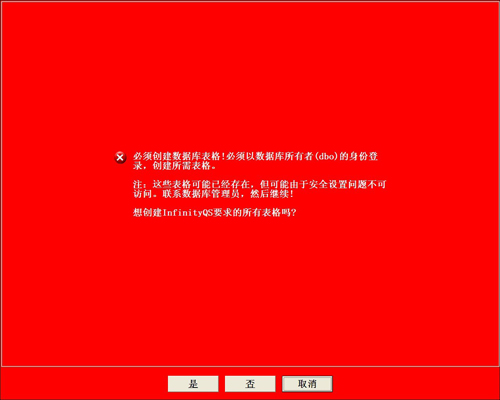 |
-
14、稍后,ProFicient 数据库管理器出现用户外观:管理员创建对话框,按照公司的情况填写完成后,点击确定按钮。
|
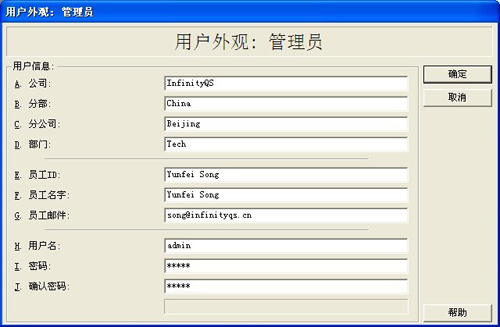 |
-
15、出现用户登录:SPC对话框,输入前面输入的用户名和密码就可以登录。
|
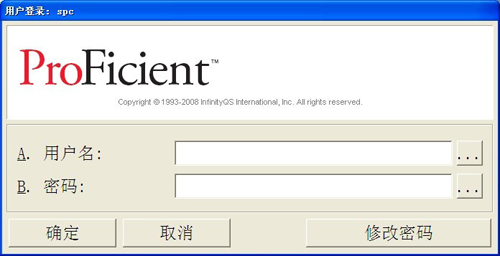 |